win7系统本地连接不见了,如何恢复?(解决方法详解,让本地连接重新出现)
win7系统是广泛使用的操作系统之一,但有时候用户可能会遇到本地连接不见的情况,这给使用者带来了困扰。本文将详细介绍如何恢复win7系统中消失的本地连接,帮助用户解决这一问题。
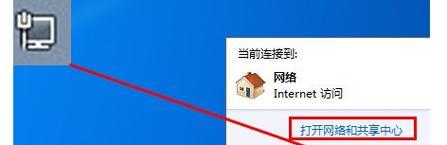
一:检查网络适配器设置
在开始菜单中搜索并打开"设备管理器",展开"网络适配器"选项,确保本地连接的适配器没有被禁用或出现任何错误标志。
二:检查网线连接
确保网线插入计算机和路由器(或交换机)的端口,并确保连接牢固。如果可能,请更换网线进行测试。

三:重启路由器(或交换机)
有时候,路由器或交换机可能出现故障导致本地连接不可见。通过将其断电并等待几分钟后重新启动,可以尝试解决问题。
四:检查网络服务状态
在开始菜单中搜索并打开"服务",确保"网络连接"和"网络位置感知"服务正在运行,并设置为自动启动。
五:重置TCP/IP协议栈
打开命令提示符(以管理员身份运行),输入"netshintipreset"命令并按回车键执行,然后重新启动计算机。

六:更新网络适配器驱动程序
在设备管理器中,右键点击本地连接的适配器,选择"更新驱动程序软件",然后选择"自动搜索更新的驱动程序软件"选项进行更新。
七:清除DNS缓存
在命令提示符中输入"ipconfig/flushdns"命令并按回车键执行,清除DNS缓存。
八:检查防火墙设置
确保防火墙没有阻止本地连接的访问。在控制面板中搜索并打开"Windows防火墙",选择"允许应用或功能通过Windows防火墙"选项,并确保本地连接被允许。
九:运行网络故障排除工具
在开始菜单中搜索并打开"故障排除",选择"网络适配器"问题诊断工具来解决本地连接问题。
十:检查网络配置文件
在控制面板中搜索并打开"网络和共享中心",点击左侧菜单中的"更改适配器设置",确保本地连接的网络配置文件被正确设置为"家庭网络"或"工作网络"。
十一:安装最新的系统更新
打开Windows更新,确保系统已安装最新的更新补丁和驱动程序。
十二:重新安装网络适配器驱动程序
在设备管理器中,右键点击本地连接的适配器,选择"卸载设备",然后重新启动计算机,让系统重新安装驱动程序。
十三:尝试使用系统还原
如果以上方法都无效,可以尝试使用系统还原功能将系统恢复到之前本地连接还存在的状态。
十四:咨询专业人士
如果所有方法都不能解决问题,建议咨询专业的计算机技术人员或联系操作系统厂商的客户支持。
十五:
本文介绍了针对win7系统本地连接不见的问题的解决方法,包括检查网络适配器设置、网线连接、重启路由器、检查网络服务状态、重置TCP/IP协议栈等。希望本文能帮助用户快速解决本地连接不见的问题。
作者:游客本文地址:https://kinghero.com.cn/post/776.html发布于 01-03
文章转载或复制请以超链接形式并注明出处智酷天地
